1、如下图示,打开Proe软件,新建一缺省的实体零件

2、如下所示,执行【草绘——front面—缇吾怩舭—草绘】,直接进入草绘环境,激活直线命令,画一个三角形,点击√,完成并退出草绘,

3、如下所示,执行【插入——高级——管道】,激活“管道”命令,

4、如下所示,右边菜单管理器中点击“实体——完成”

5、如下所示,设置外部直径为20,回车。

6、如下所示,点击三角形的三个顶点,弹出对话框,输入折弯半径40,回车。

7、如下所示,点击指点点击的第一个点,点击完成
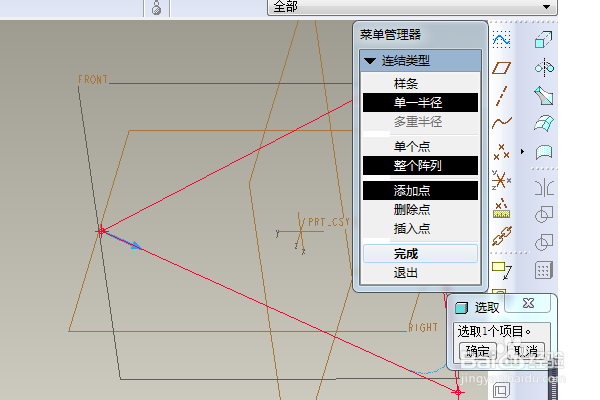
8、如下所示,点击工具栏中的倒圆角命令,左上角设置半径为R10,点击两条实体交线,回车

9、如下所示,隐藏所有的基准,至此,这个三维零件就创建完成,本次训练结束。

